Similar presentations:
Програма Adobe Photoshop
1. Adobe Photoshop
ADOBEPHOTOSHOP
2.
Тема моєї дипломної роботи є програмаAdobe Photoshop
Мета дипломної роботи: полягає у
вивченні можливостей
даної програми.
Завдання дипломної роботи:
виявити та опрацювати фахову літературу по
даній темі;
визначити загальні відомості про програму;
охарактерезувати , особливості роботи, в
середовищі програми Adobe Photoshop
структура роботи: моя дипломна робота
складається з двох основних розділів:
3. Зміст (продовження):
ЗМІСТ (ПРОДОВЖЕННЯ):Переміщення.
Ласо.
Інструмент «Чарівна паличка».
Кадрування.
Нарізка.
Шари фотошоп.
Колір Фотошоп.
Заливка і робота з кольорами.
Історія (на панелі) фотошоп.
Фільтри фотошоп.
Редагування фото.
Редагування фото (продовження).
Об’єднання двох малюнків в один.
Відображення.
Малюємо самі.
4. ADOBE PHOTOSHOP - це
ADOBE PHOTOSHOP цеграфічний редактор, розроблений і
поширюваний фірмою Adobe Systems.
є лідером ринку в області комерційних засобів
редагування растрових зображень, і
найвідомішим продуктом фірми Adobe.
5. Photoshop
PHOTOSHOPЧасто цю програму називають просто
(Фотошоп).
6. Photoshop підтримує такі колірні моделі:
PHOTOSHOP ПІДТРИМУЄ ТАКІ КОЛІРНІМОДЕЛІ:
RGB
LAB
CMYK
Grayscale
Bitmap
Duotone
Indexed
Multichannel
7. Останні версії Adobe Photoshop:
ОСТАННІ ВЕРСІЇ ADOBE PHOTOSHOP:Adobe Photoshop CS3, CS3 Extended (10.0)
Adobe Photoshop CS4, CS4 Extended (11.0)
Adobe Photoshop CS5, CS5 Extended (12.0)
Adobe Photoshop CS6 (13.0)
8. Adobe Photoshop CS3, CS3 Extended (10.0) 16 квітня, 2007
ADOBE PHOTOSHOP CS3, CS3EXTENDED (10.0) 16 КВІТНЯ, 2007
підтримка платформи Macintosh на процесорах Intel
інструмент Photomerge для з'єднання кадрів в одну
панораму
виправлення в інструментах Криві, Vanishing Point,
Міксер каналів, Яскравість/контраст
функція управлінням перетворення в чорно-біле
зображення
Оптимізація графіки для мобільних пристроїв
авторозклад і автосполучення
функціональні доповнення
розумні фільтри
9. Adobe Photoshop CS4, CS4 Extended (11.0) 13 жовтня, 2008
ADOBE PHOTOSHOP CS4, CS4EXTENDED (11.0) 13 ЖОВТНЯ, 2008
управління файлами за допомогою програми Adobe Bridge
CS4.
об'єднання тривимірних і двомірних зображень.
тимчасовий поворот полотна для зручності фарбування.
масштабування з урахуванням змісту зображення.
збільшення глибини різкості.
автоматичне накладення зображень.
тривимірна анімація.
тривимірне відео.
10. Adobe Photoshop CS5, CS5 Extended (12.0) Квітень, 2010
ADOBE PHOTOSHOP CS5, CS5EXTENDED (12.0) КВІТЕНЬ, 2010
11. Adobe Photoshop CS6 (13.0) 7 Травня, 2012 (найновіша)
ADOBE PHOTOSHOP CS6 (13.0)7 ТРАВНЯ, 2012 (НАЙНОВІША)
12. Adobe Photoshop
ADOBE PHOTOSHOP13. Інтерфейси Photoshop в хронологічному порядку
ІНТЕРФЕЙСИ PHOTOSHOP ВХРОНОЛОГІЧНОМУ ПОРЯДКУ
14. Панель інструментів:
ПАНЕЛЬ ІНСТРУМЕНТІВ:Всі інструменти у програмі Photoshop
містяться на спеціальній панелі.
15. Панель інструментів (продовження) :
ПАНЕЛЬ ІНСТРУМЕНТІВ(ПРОДОВЖЕННЯ) :
Інструменти виділення;
Перетягування;
Ласо;
Інструмент «Чарівна
паличка»;
Кадрування;
Нарізка;
Розпилювач (аерограф);
Олівці і кисті;
Штампи;
Кисті передісторії;
Ластики;
Заливання;
Різкість і розмиття;
Інструменти зміни яскравості;
Інструменти роботи з
компонентами шляху;
Текст;
Пір'я;
Інструменти малювання
графічних примітивів;
Нотатки;
Піпетки та вимірювальні
прилади;
Інструмент Рука;
Лупа;
Перемикання в ImageReady;
16. Інструменти виділення:
ІНСТРУМЕНТИ ВИДІЛЕННЯ:Кнопка із зображенням прямокутника
служить для виділення області
відповідної форми поточного шару.
Якщо на полотні вже є виділена
область, то при спробі використання
інструменту старе виділення зникає. Щоб
додати нове виділення до старого , перед
використанням інструменту треба
натиснути клавішу SHIFT і, утримуючи
її, створити виділення, а щоб відняти
нове виділення зі старого можна
використовувати тим же чином клавішу
ALT.
17. Переміщення
ПЕРЕМІЩЕННЯІнструмент «Переміщення» служить
для руху виділеного фрагмента щодо
іншого вмісту активного шару чи
всього цього шару щодо інших шарів.
За допомогою клавіатури можна
переміщати шар або виділену
область з кроком 1 піксель за кожне
натискання клавіші-стрілки. Якщо
при цьому натиснутий SHIFT - крок
переміщення буде вже 10 пікселів.
18. Ласо:
ЛАСО:Ласо - інструмент для виділення
довільній області. Має кілька варіантів.
«Ласо» - дозволяє створити виділення
довільної форми.
«Прямолінійне ласо» - дозволяє зробить
виділення у формі довільного
багатокутника.
«Магнітне ласо» - контур виділення буде
будуватися областями з максимальною
контрастністю поблизу курсору і буде
вести з ним. В процесі виділення
Photoshop автоматично розставляє
опорні точки. Клавіша Backspace
можна видаляти останню створену
точку (послідовно їх можна видалити
всі).
19. Інструмент «Чарівна паличка»
ІНСТРУМЕНТ «ЧАРІВНА ПАЛИЧКА»«Чарівна паличка» -виділяє
всі пікселі, за кольором
збігаються з тим, який
опинився під
інструментом у момент
клацання.
20. Кадрування
КАДРУВАННЯІнструмент «Кадрування» дозволяє
спочатку задати область, а потім
обрізати зображення до її розміру.
Після виділення області яку слід
залишити, на екрані з'являється
рамка, у якій можна змінювати розмір
положення. Рамку можна повернути.
При натисканні ENTER або двічі
клацнути всередині рамки краю будуть
обрізані. ESCAPE скасовує виділення.
21. Нарізка
НАРІЗКА«Розкроювання» - створює модульну
сітку для подальшої нарізки
складного зображення з метою
публікації його в Інтернет.
«Виділення фрагменту» дозволяє
редагувати сітку, створену
інструментом «Розкроювання».
Фрагменти можна перетягувати і
масштабувати, потягнувши за
квадратні маркери на кутах
22. Шари фотошоп:
ШАРИ ФОТОШОП:це комп'ютерна метафора матеріального
об'єкта - аркуша прозорої кальки (або плівки).
23. Колір Фотошоп:
КОЛІР ФОТОШОП:24. Заливка і робота з кольорами
ЗАЛИВКА І РОБОТА З КОЛЬОРАМИУ Photoshop визначаються фоновий і основний кольори, які
відображаються в нижній частині панелі інструментів.
Вибраним кольором здійснюються заливки виділених областей,
їм малюють інструменти. Фоновим кольором автоматично
заповнюються області полотна після видалення ділянок
зображення або при розширенні розмірів полотна.
25. Історія (на панелі) фотошоп
ІСТОРІЯ (НА ПАНЕЛІ) ФОТОШОП26. Фільтри фотошоп:
ФІЛЬТРИ ФОТОШОП:Distort
Twirl
Stylize
Wind
Texture
Render
Mosaic
Tiles
Lens Flare
Pixel ate
Render
Pointillize
Lighting Effects
27. Редагування фото:
РЕДАГУВАННЯ ФОТО:До:
Після:
28. Редагування фото (продовження):
РЕДАГУВАННЯ ФОТО (ПРОДОВЖЕННЯ):До:
Після:
29. Об’єднання двох малюнків в один:
ОБ’ЄДНАННЯ ДВОХ МАЛЮНКІВ В ОДИН:До:
Після:
30. Відображення:
ВІДОБРАЖЕННЯ:До:
Після:
31. Малюємо самі:
МАЛЮЄМО САМІ:Малюємо
довільне коло
Ростягуэмо
коло як
потрібно
Беремо інструмент
“преобразование
в кривые”
Отримавши
потрібний
візерунок
доводимо
малюнок до
красивого
вигляду
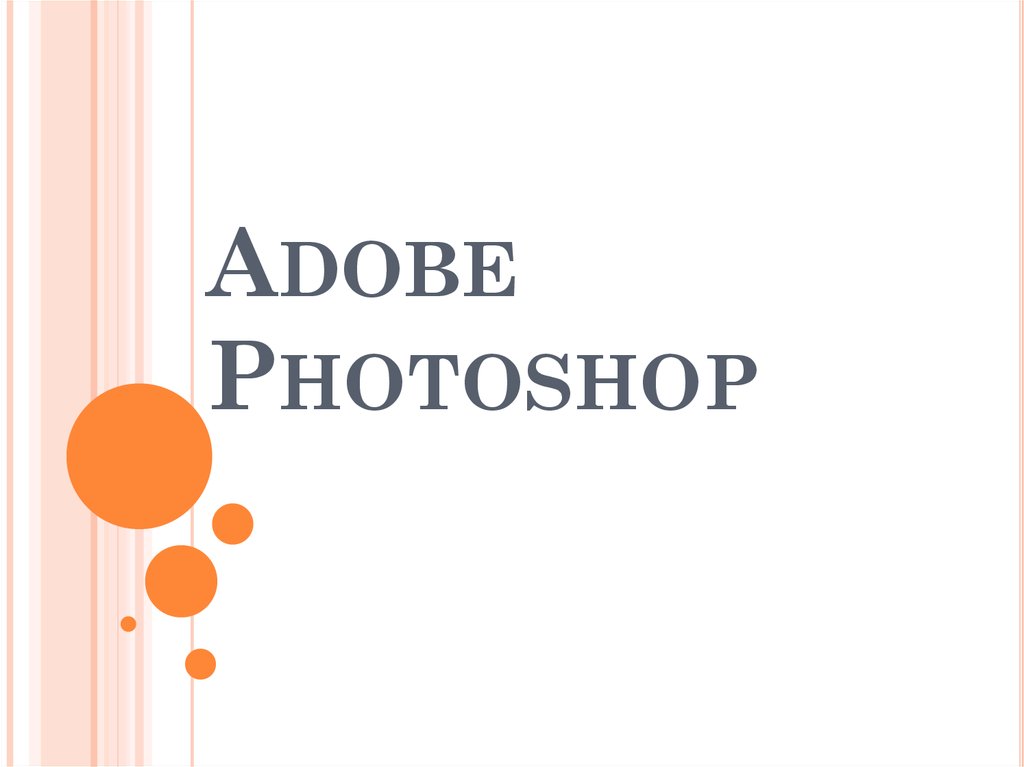



















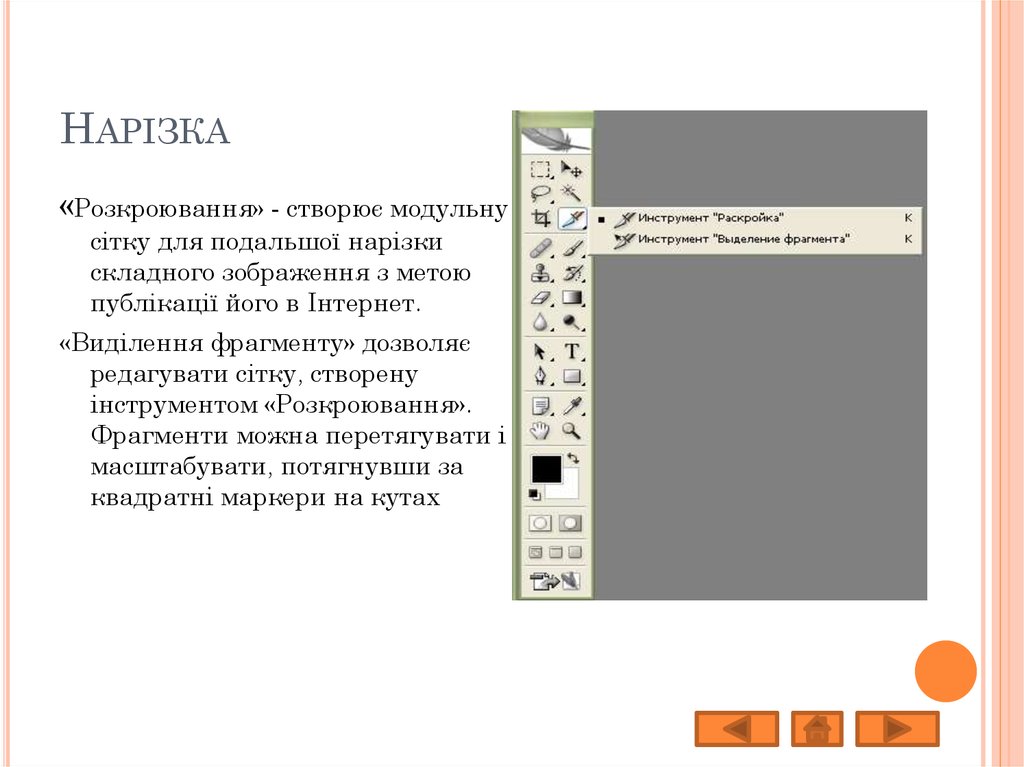






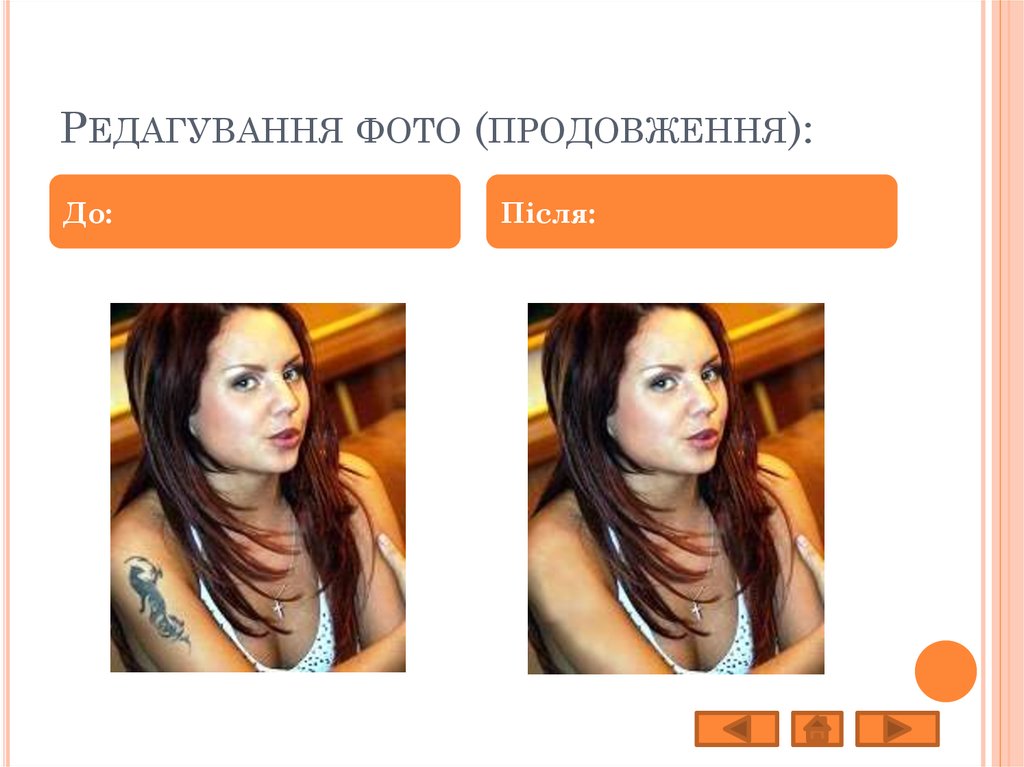





 informatics
informatics








